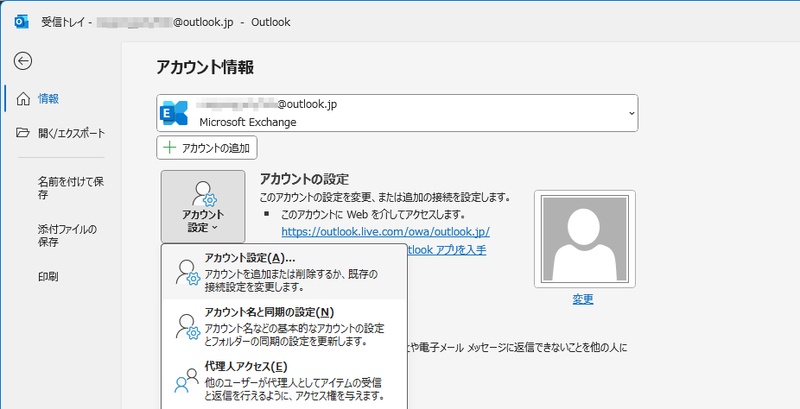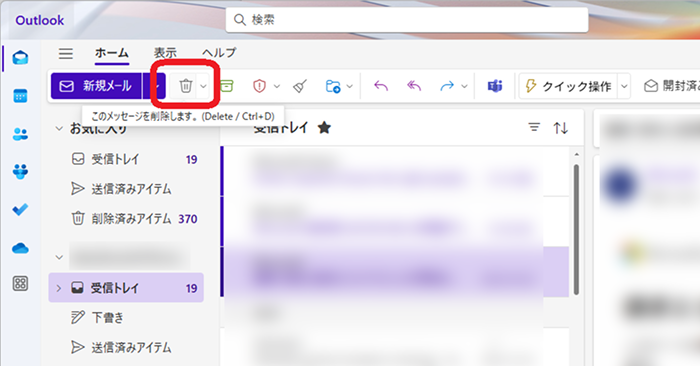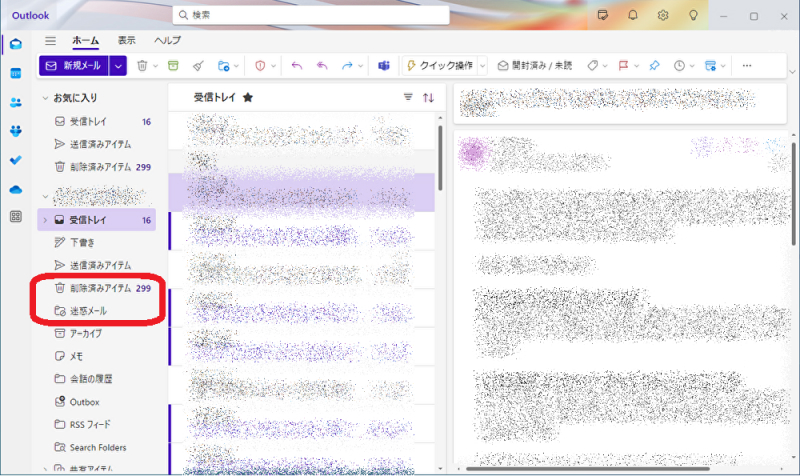「EMLファイル」という拡張子を目にしたことはありますか? これは、主にメールソフトで利用されるファイル形式の一つです。本記事では、EMLファイルとは何かという基本的な知識から、具体的な開き方、そして開けない時の対処法までを初心者の方にも分かりやすく解説します。
EMLファイルとは?
EMLファイルは、電子メールのメッセージを標準的なMIME(Multipurpose Internet Mail Extensions)形式で保存したものです。拡張子は【.eml】です。EMLファイルの中には受信したメールの内容がテキスト形式で保存されており、通常、以下のような情報を含んでいます。
- メールのヘッダー情報: 送信者、受信者、件名、送信日時など
- メールの本文: テキスト形式またはHTML形式
- 添付ファイル: 画像、PDF、Wordファイルなど(Base64エンコード形式で埋め込まれていることが多い)
EMLファイルを開く方法
EMLファイルの開き方は、お使いのOSによって異なります。ここでは、WindowsとMacそれぞれの標準的な開き方を解説します。
WindowsでEMLファイルを開く
1.標準のメールアプリ(Outlookなど)で開く
通常、Windowsには標準のメールアプリがインストールされています。EMLファイルをダブルクリックするだけで、自動的に関連付けられたメールアプリが起動し、内容が表示されることが多いです。
EMLファイル(.eml)をダ右クリックします。
「プラグラムから開く」を選択します。 「Outlook」や「Thunderbird」などのメールアプリを選択し、「常にこのアプリを使って .eml ファイルを開く」にチェックを入れて「OK」をクリックすると、次回からダブルクリックで開けるようになります。

2.テキストエディタで開く
EMLファイルはテキスト形式で保存されているため、利用しているPCにインストールされているメモ帳やNotepad++などのテキストエディタでも閲覧することができます。
開きたいEMLファイルを右クリックします。
コンテキストメニューから「プログラムから開く」を選択します。
「その他のアプリ」をクリックし、「メモ帳」または他のテキストエディタを選択します。

「OK」をクリックすると、テキストエディタでEMLファイルの内容が表示されます。
3.Webブラウザで開く(拡張機能を利用)
一部のWebブラウザには、EMLファイルの内容を表示できる拡張機能があります。これを利用すれば、メールアプリがインストールされていない環境でも内容を確認できます。
Chrome: 「EML Viewer」などの拡張機能をChromeウェブストアで検索し、インストールします。インストール後、拡張機能のアイコンをクリックし、EMLファイルをドラッグ&ドロップするか、ファイルを選択して開きます。
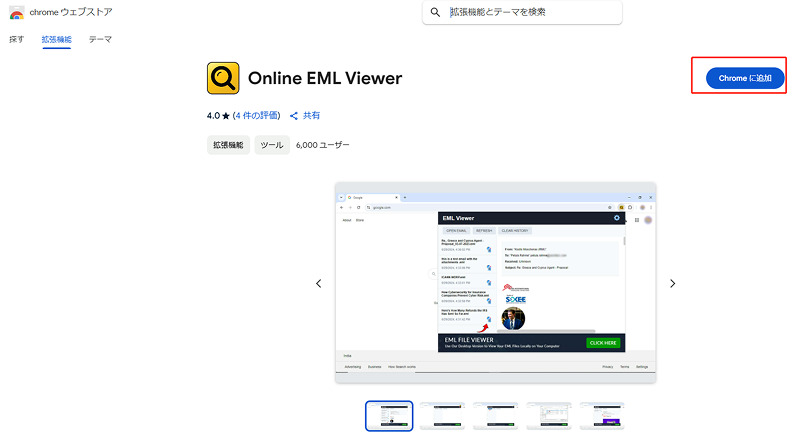
MacでEMLファイルを開く
1.標準のメールアプリ(メール)で開く
macOSには標準で「メール」アプリが搭載されています。通常、EMLファイルをダブルクリックするだけで開くことができます。
開きたいEMLファイルをダブルクリックします。
標準の「メール」アプリが起動し、メールの内容が表示されます。

もし関連付けられていない場合は、ファイルを右クリックし、「情報を見る」を選択。「このアプリケーションで開く」の項目で「メール.app」を選択し、「すべてを変更」をクリックすると、次回からダブルクリックで開けるようになります。
2.テキストエディタで開く
Macの「テキストエディット」などのテキストエディタでもEMLファイルを開くことができますが、Windowsと同様に、内容はテキスト形式で表示されます。
3.Webブラウザで開く(拡張機能を利用)
Windowsと同様に、MacでもWebブラウザの拡張機能やオンラインのEMLビューワーを利用して開くことができます。
EMLファイルが開けないときの対処方法
EMLファイルを開こうとした際に、エラーが表示されたり、内容が正しく表示されなかったりすることがあります。ここでは、EMLファイルが開けないときの対処法を解説します。
他のメールクライアントソフトを使用する
EMLファイルが開けない場合は、他のメールソフト(Outlook、Thunderbirdなど)を試してみましょう。
EMLファイルをテキストエディタに変換する
EMLファイルが開けない場合は、ファイルを.txt形式に変換することで、内容を確認できることがあります。
消えたEMLファイルを復元する方法
データ復元ソフト「Tenorshare 4DDiG」は、WindowsやMacで利用できる強力なデータ復元ソフトウェアです。削除、フォーマット、システムクラッシュなど、様々な原因で失われたファイルを取り戻すことができます。EMLファイルはもちろん、写真、動画、ドキュメントなど、多岐にわたるファイル形式に対応しているのが特徴です。
安全なダウンロード
安全なダウンロード
-
Tenorshare 4DDiG を起動し、削除したEMLファイルが存在するハードディスクやパーティションを選択し、スキャンします。

-
しばらく待つと、消してしまったEMLファイルが表示されます。復元前に、写真、ビデオ、ムービー、オーディオ、音楽、ドキュメントなどのファイルをダブルクリックすることによりプレビューが可能です。

-
復元したいファイルを選択し、保存場所を選択します。例えばOneDriveまたはGoogle Driveなどのクラウドディスクに保存することを検討してください。

注意:
保存パスを元の場所を選択すれば、データが上書きして復元できない恐れがあります。
EMLファイルに関するよくある質問
メールをPDFに保存するにはどうすれば良いですか?
メールをPDFに保存する方法は以下の通りです。
メールソフト(メールクライアント)でEMLファイルを開く
「印刷」メニューを開く
PDFとして保存
EMLとPSTの違いは何ですか?
EMLは、 1通のメールメッセージを保存するファイル形式のことです。さまざまなメールソフト(メールクライアント)の多くで標準的に対応されているファイル形式です。一方のPSTは、Microsoft Outlook が使用するデータベースファイルのことで、メールや予定表、連絡先などのデータを保存するファイル形式のことです。
まとめ
EMLファイルは、メールの重要な情報を保存するための一般的な形式です。通常はOS標準の機能やメールアプリで簡単に開けますが、もし開けない場合は、この記事で紹介した様々な方法と対処法を試してみてください。 また、誤ってEMLファイルを削除してしまった場合には、IT知識がなくても直観的な操作で使える復元ソフト「Tenorshare 4DDiG」を活用がおすすめです。
安全なダウンロード
安全なダウンロード
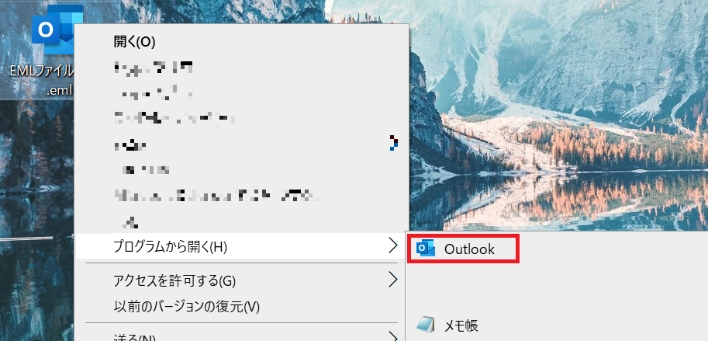
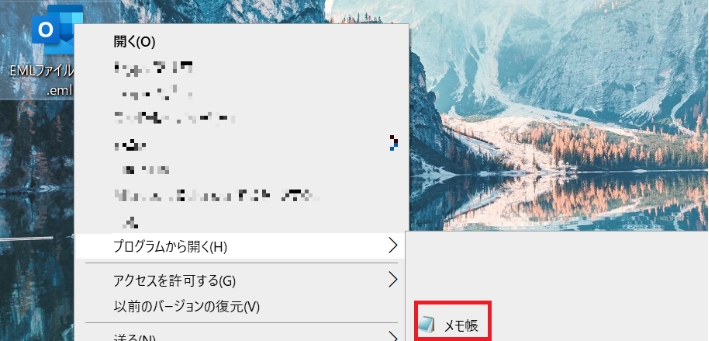
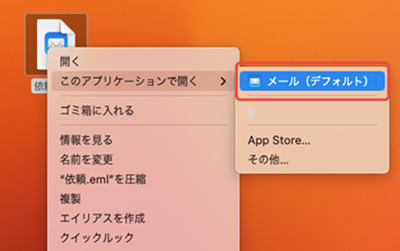

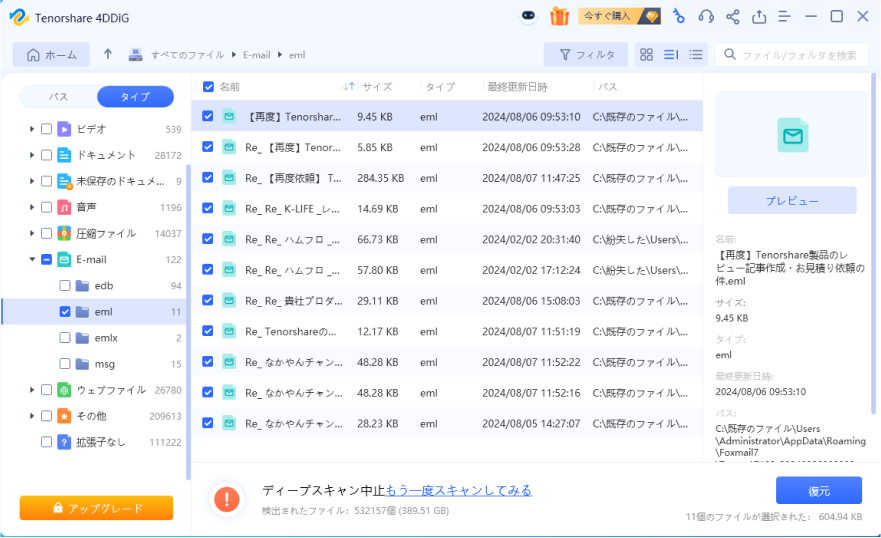

 ChatGPT
ChatGPT
 Google AI モード
Google AI モード
 Perplexity
Perplexity
 Grok
Grok